
Son Güncelleme Tarihi

iPhone'unuzdan her arama geldiğinde Mac'iniz çalmaya devam ediyor mu? iPhone'unuzu Mac'inizden nasıl ayıracağınızı öğrenin.
Mac'inizde en son Netflix şovunu aşırı izlemekle meşgulsünüz. Bilgisayarınız çalmaya başladığında katili ortaya çıkarmak üzereler. Bağlı Mac'inizde iPhone'unuzdan bir arama geliyor.
Nasıl kapatırsın? Mac'inize acele edin, ancak muhtemelen çok geç. Bu özelliğin avantajları var, ancak iPhone'unuzu Mac'inizden ayırmak istiyorsanız, biraz huzur içinde olabilirsiniz.
İPhone'unuzu Mac'inizden nasıl ayıracağınızı öğrenmek istiyorsanız, bu kılavuzu izleyin.
Aramalar için iPhone'un Mac ile Bağlantısı Nasıl Kesilir
Doğrudan Mac'inizden arama yapmak ve gelen aramaları yanıtlamak kullanışlı bir araçtır, ancak kolayca dikkati dağıtabilir. Mac'inizin iPhone'unuz her çaldığında çalmaya başlamaması için bu özelliği kapatmak kolaydır. Bunu iPhone veya Mac'iniz aracılığıyla yapabilirsiniz.
iPhone'unuzdan aramaların bağlantısını kesmek için:
- Aç Ayarlar uygulama.
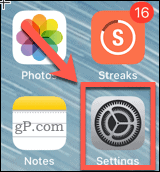
- Aşağı kaydırın ve üzerine dokunun Telefon.
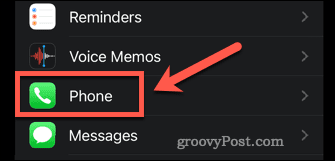
- Altında aramalar üzerine dokunun Diğer Cihazlardaki Aramalar.
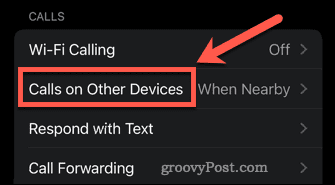
- Kapat Diğer Cihazlarda Aramalara İzin Ver Bu özelliği tüm cihazlar için veya tek tek cihazları kapatmak için
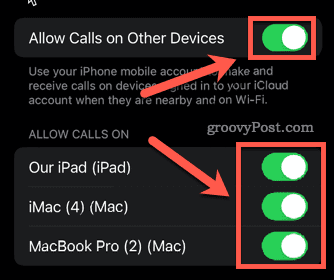
- Seçimini kaldırdığınız cihazlarda artık arama yapılmaz.
Mac'inizden gelen aramaların bağlantısını kesmek için:
- Aç Yüz Zamanı uygulama.
- Tıkla Yüz Zamanı menü çubuğundaki menü.
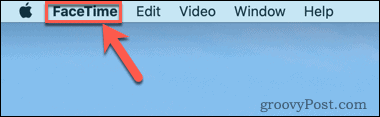
- Tıklamak tercihler.
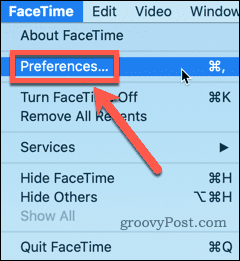
- işaretini kaldır iPhone'dan aramalar.
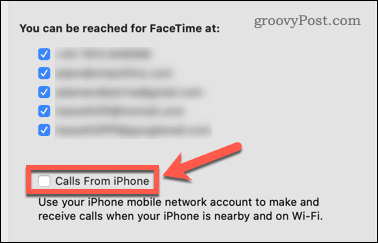
- Mac'iniz artık iPhone'unuzdan arama almayacak.
Mesajlaşma için iPhone'un Mac ile Bağlantısı Nasıl Kesilir
Mesajları hem iPhone'unuzda hem de Mac'inizde yanıtlayabilirsiniz. iPhone mesajlarınızın Mac'inizde görünmesini istemiyorsanız özelliği kapatabilirsiniz. Bunu bir kez daha iPhone'unuzda veya Mac'inizde yapabilirsiniz.
iPhone'unuzla mesajlaşma bağlantısını kesmek için:
- Aç Ayarlar uygulama.
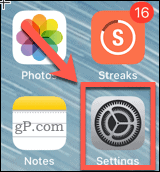
- Aşağı kaydırın ve üzerine dokunun Mesajlar.
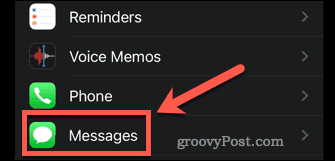
- Aşağı kaydırın ve üzerine dokunun Metin Mesajı Yönlendirme.
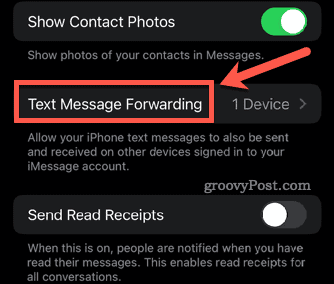
- Tüm cihazların kapalı olduğundan emin olun.
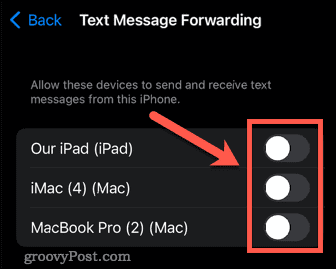
- Mesajlarınız artık Mac'inizde görünmeyecek.
Mac'inizden mesajlaşma bağlantısını kesmek için:
- Mesajlar uygulamasını açın.
- Tıkla Mesajlar menü çubuğundaki menü.
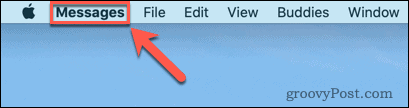
- Tıklamak tercihler.
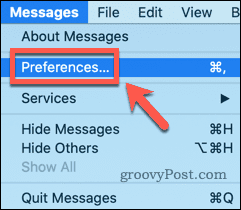
- Pencerenin üst kısmında, üzerine tıklayın iMesaj.
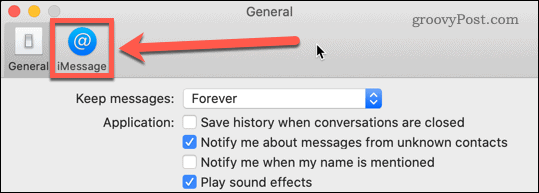
- altındaki her şeyin işaretini kaldırın Mesajlar için Ulaşabilirsiniz Mac'inizde hiçbir mesajın görünmediğinden emin olmak için veya belirli hesapların seçimini kaldırın.
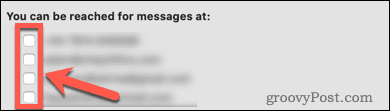
- Mesajlarınız Mac'inizde görünmeyecek.
Handoff için iPhone'un Mac ile Bağlantısı Nasıl Kesilir
Dokunma iPhone'unuzda bir şeyler yapmaya başlamanıza ve Mac'inizde bitirmenize izin veren kullanışlı bir araçtır. Örneğin, iPhone'unuzdaki Safari'de bir web sayfası açabilir ve ardından aynı sayfayı görmek için Mac'inizdeki Handoff simgesine tıklayabilirsiniz.
Ancak bu özelliği istemiyorsanız veya buna ihtiyacınız yoksa kapatabilirsiniz. Bunu iPhone'unuzda veya Mac'inizde yapabilirsiniz.
iPhone'unuzda Handoff'u kapatmak için:
- Başlat Ayarlar uygulama.
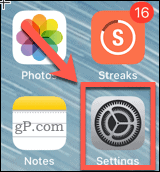
- Aşağı kaydırın ve üzerine dokunun Genel.
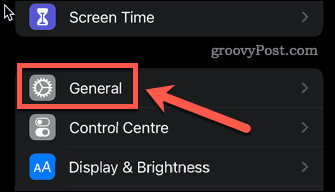
- Üzerine dokunun Airplay ve Aktarım.

- Emin olun Dokunma Kapatıldı.
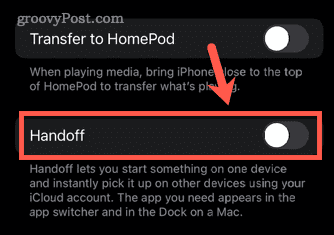
- Tüm Handoff özellikleri artık devre dışı.
Mac'inizde Handoff'u kapatmak için:
- Tıkla Elma menü çubuğundaki menü.
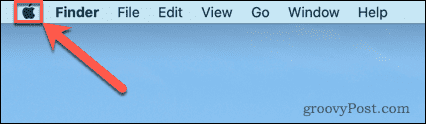
- Tıklamak Sistem Tercihleri.
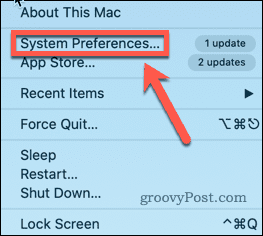
- emin olun Bu Mac ile iCloud Aygıtlarınız Arasında Aktarmaya İzin Verin işaretlenmemiş.
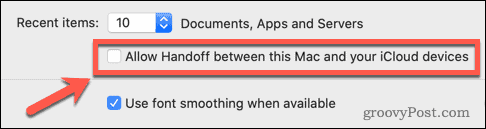
- Aktarma özellikleri artık devre dışı.
Apple Cihazlarınızın Kontrolünü Elinize Alın
Apple cihazlarınız arasındaki ara bağlantının kullanımları olsa da, iPhone'unuzu Mac'inizden nasıl ayıracağınızı öğrenmek, yolunuza çıkarsa bu özellikleri kapatmanıza olanak tanır.
Bununla birlikte, denemek isteyebileceğiniz başka yararlı özellikler de vardır. nasıl yapılacağını öğrenmek bir iPhone'u Mac'inize yansıtın iPhone'unuzdaki her şeyi doğrudan Mac'inizde görüntülemenize olanak tanır. Windows PC'niz veya dizüstü bilgisayarınız varsa, şunları da yapabilirsiniz: bir iOS cihaz ekranını Windows'a yansıtma.
Ailenizde birden fazla Apple cihazı varsa, şunları yapabilirsiniz: iOS, iPadOS ve macOS'ta Aile Paylaşımı'nı kullanma.
Windows 11 Ürün Anahtarınızı Nasıl Bulunur?
Windows 11 ürün anahtarınızı aktarmanız veya yalnızca temiz bir işletim sistemi yüklemesi yapmanız gerekiyorsa,...
Google Chrome Önbelleği, Çerezler ve Tarama Geçmişi Nasıl Temizlenir?
Chrome, çevrimiçi tarayıcı performansınızı optimize etmek için tarama geçmişinizi, önbelleğinizi ve çerezlerinizi depolama konusunda mükemmel bir iş çıkarır. Onun nasıl...
Mağaza İçi Fiyat Eşleştirme: Mağazada Alışveriş Yaparken Çevrimiçi Fiyatlar Nasıl Alınır
Mağazadan satın almak, daha yüksek fiyatlar ödemeniz gerektiği anlamına gelmez. Uygun fiyat garantisi sayesinde alışverişlerinizde online indirimlerden yararlanabilirsiniz...
Dijital Hediye Kartı ile Disney Plus Aboneliği Nasıl Hediye Edilir
Disney Plus'tan keyif alıyorsanız ve bunu başkalarıyla paylaşmak istiyorsanız, Disney+ Gift aboneliğini şu şekilde satın alabilirsiniz...



